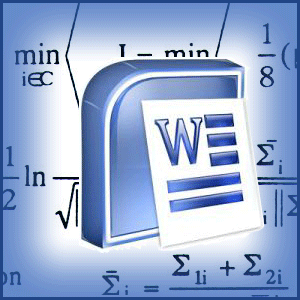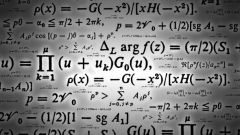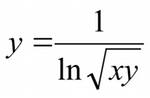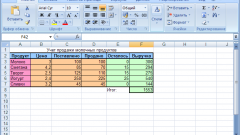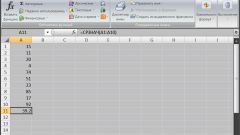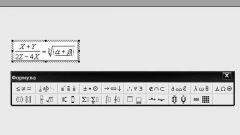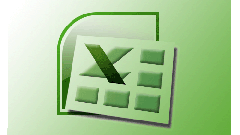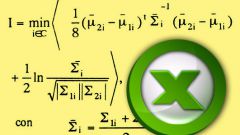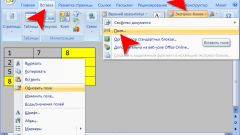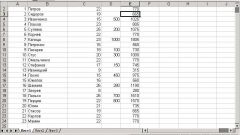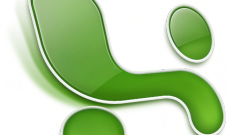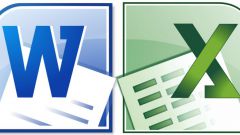Вам понадобится
- Текстовый редактор Microsoft Word 2007 или 2003
Инструкция
1
В версии Office 2007 добраться до пункта меню, отвечающего за работу с формулами, можно через раздел «Вставка» главного меню. В самом правом блоке «ленты» (почему-то так в русском релизе названа панель доступа к инструментам редактора) нас интересует кнопка с выпадающим списком. Ошибиться с кнопкой трудно, ибо на ней так и написано - «Формула». Можно нажать на кнопку либо выбрать одну из формул выпадающего списка - в обоих случаях на «ленте» откроется панель инструментов редактора формул - «Конструктор».

2
С помощью инструментов Конструктора отредактировать формулу не составит большого труда. А чтобы не воспроизводить часто используемые формулы каждый раз заново, есть возможность добавить свои формулы список, существующий по умолчанию. Для этого следует выделить в тексте нужную формулу, открыть выпадающий список, привязанный к кнопке «Формула» раздела «Вставка» и щёлкнуть надпись «Сохранить выделенный фрагмент в коллекцию формул»
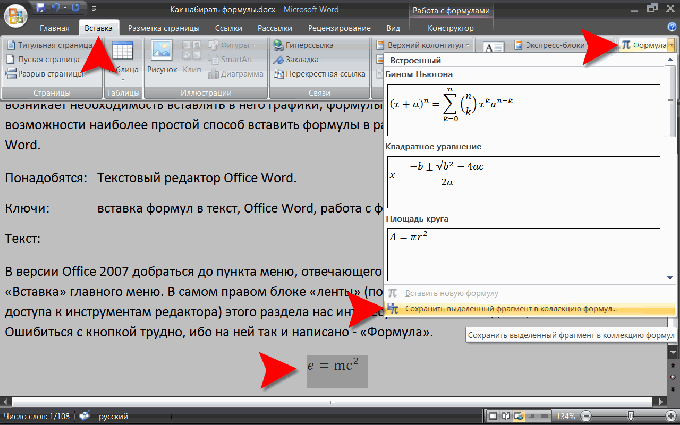
3
В более ранних версиях Word возможность работы с формулами была реализована через дополнительный компонент - Equation editor («Редактор формул»). Он не устанавливался по умолчанию при установке офисного пакета, поэтому если вы не можете найти такого компонента в своём Office Word 2003, то вам следует установить его дополнительно. Equation editor имел схожий набор инструментов и функционал, но был немного менее удобен в использовании. Чтобы получить возможность использовать редактор формул в Word 2003 надо сначала создать ссылку на него на панели меню. Для этого в разделе «Сервис» надо выбрать пункт «Настройка», затем на вкладке «Команды» в списке «Категории» выбирать пункт «Вставка», а потом в правом окне найти «Редактор формул» и перетащить его левой кнопкой мыши на свободное от кнопок место в верхнем меню программы.
Видео по теме